
系统优化和隐私保护工具 CCleaner v6.25.11093 中文多语安装版
- 大小:74.26MB
- 分类:优化设置
- 环境:Windows
- 更新:2024-06-20
热门排行
简介

CCleaner的主要用来清除windows系统不再使用的垃圾文件,以腾出更多硬盘空间。它的另一大功能是清除使用者的上网记录。ccleaner的体积小,运行速度极快,可以对临时文件夹、历史记录、回收站等进行垃圾清理,并可对注册表进行垃圾项扫描、清理。附带软件卸载功能。 同时支持ie、firefox。免费使用,不含任何间谍软件和垃圾程序。
软件简介
CCleaner(系统垃圾清理工具)主要用来清除Windows系统不再使用的垃圾文件,以腾出更多硬盘空间。Ccleaner绿色版的另一大功能是清除使用者的上网记录。CCleaner的体积小,运行速度极快,可以对临时文件夹、历史记录、回收站等进行垃圾清理,并可对注册表进行垃圾项扫描、清理。附带软件卸载功能。同时支持IE、Firefox、Oprea等。免费使用,不含任何间谍软件和垃圾程序。支持包括简体中文在内的31国语言界面!
软件特色
1)、清理临时文件夹、历史记录、回收站等垃圾信息;
2)、扫描清理注册表垃圾键值;
3)、ccleaner中文版内置软件卸载模块,可以选择卸载软件或者选择仅删除卸载条目;
4)、支持清除 IE、Firefox 、Oprea 等浏览器的历史记录、Cookies、自动表单记录等隐私信息;
5)、可以选择清理常用软件的历史使用记录!如:Media Player, WinRAR, Netscape, MS Office, Adobe Acrobat, 画笔, 记事本等,免费使用,不含任何间谍软件和垃圾程序。
使用技巧
1、清洁器和注册表里面的选项可以全部勾选的,没有问题的!只是Wipe Free Space勾选的话,清理时间会很长!
2、工具——启动里面,不需要的启动项目可以删除,不放心的话就选禁止!
3、选项——cookie里面,把要保留的cookie添加到右边就OK了。
软件功能
-浏览器
如果您安装了其他浏览器,ccleaner 会为每个浏览器显示一个栏目。类似于清洁器 - internet explorer,它同样具有清理临时文件、cookies、历史等选项。
例如,如果您安装了 mozilla firefox 浏览器,就会显示 firefox/mozilla 栏目,以及cookies、internet 历史、internet缓存、下载历史、保存的表单信息、compact databases 这些选项。
-应用程序
此选项包括您安装的,但是没有被归入 internet 栏目的第三方软件。或者一些实用工具,例如:cd/dvd 烧制软件和文字处理软件。
-internet
此选项包括浏览器附加组件,例如:flash 、google工具栏、即时通讯软件、防火墙。
-多媒体
此选项包括媒体播放器、浏览器附加的媒体播放器。例如:windows media player 、adobe flash player。
-实用程序
此选项包括一些实用程序,例如:压缩文件管理器、分区工具和间谍程序扫描软件。
-windows
此选项包括一些 windows 系统附带的软件,它们可能会产生“我最近的文档”的记录。例如画图、写字板,但由于产生的垃圾文件过少,因此这个功能在v5.0版本被取消了。
-组策略
此选项可以清理windows 组策略产生的垃圾文件,是新增功能
【怎么清理注册表】
1、实际很简单,首先我们下载安装好软件,建议大家到正规的软件站下载。安装以后打开软件,选择注册表。
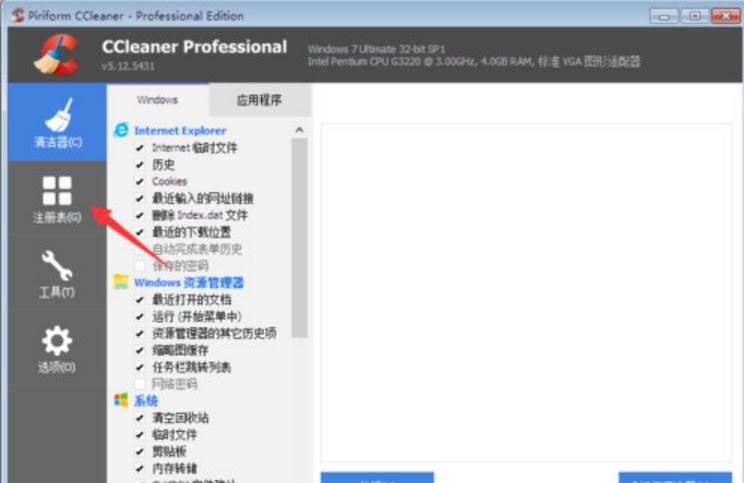
2、在ccleaner注册表清理器中可以选择要检查的项目,然后在下方点击扫描问题。
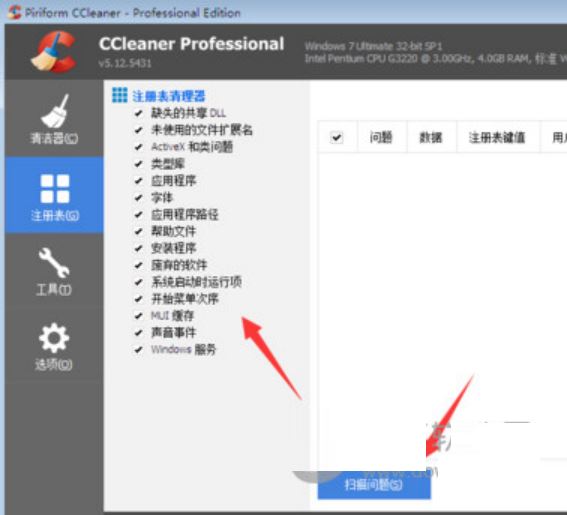
3、稍等片刻ccleaner便会为我们扫描出注册表当前存在的问题,选择好需要修复的问题然后点击右下角开始修复。
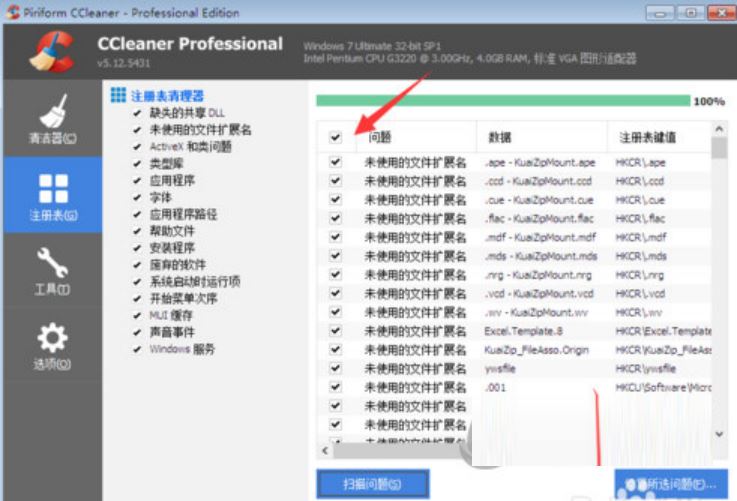
4、此时ccleaner会出现提示,是否备份对注册表的更改。这里小编建议大家选择是,因为文件不大,如果修复后出现问题还可以处理。
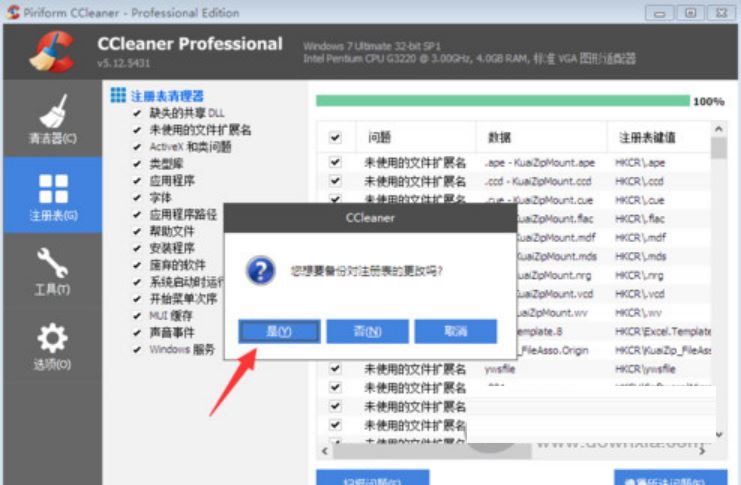
5、选择软件备份的注册表文件,一般软件默认的文件夹就可以,这里大家可以改一下文件名,方便以后查找。
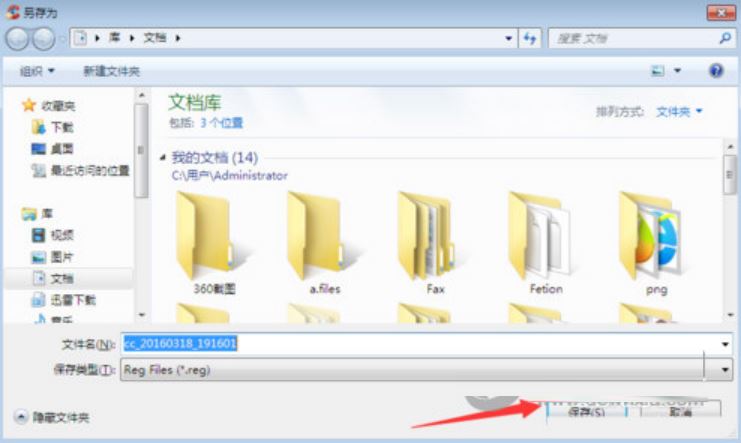
6、保存完以后大家就可以放心的点击ccleaner修复所有选定的问题了。
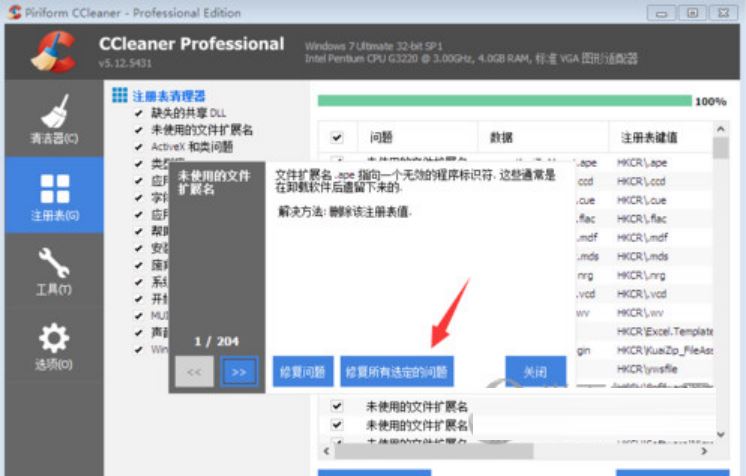
7、最后我们可以看到ccleaner删除注册表问题成功了,ccleaner比很多其它软件都要好用,小编用的是ccleaner中文版,ccleaner注册码请自己解决,建议购买正版软件。
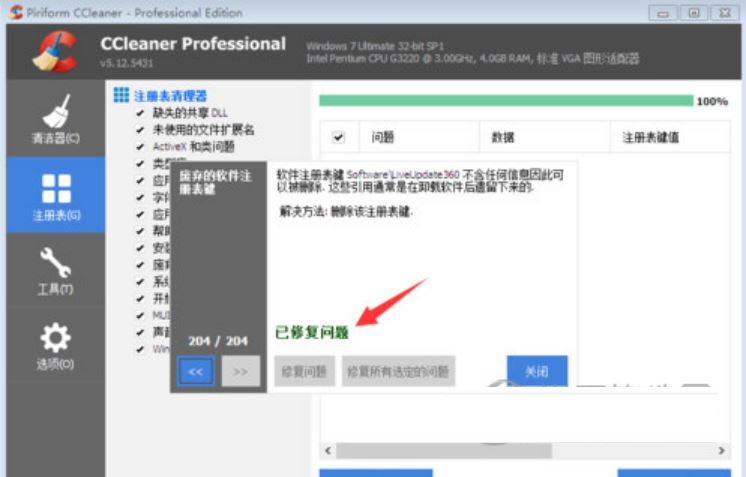
【怎么卸载软件】
1、双击运行ccleaner软件:
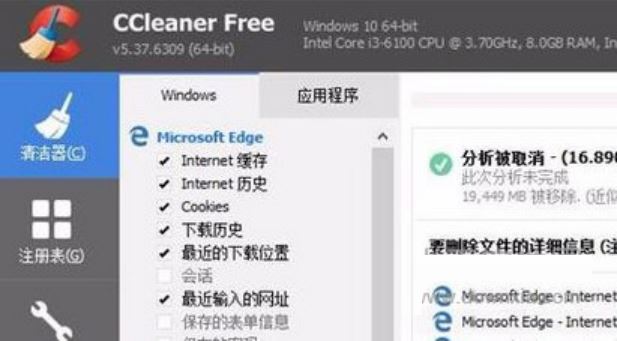
2、鼠标切换到工具选项卡:
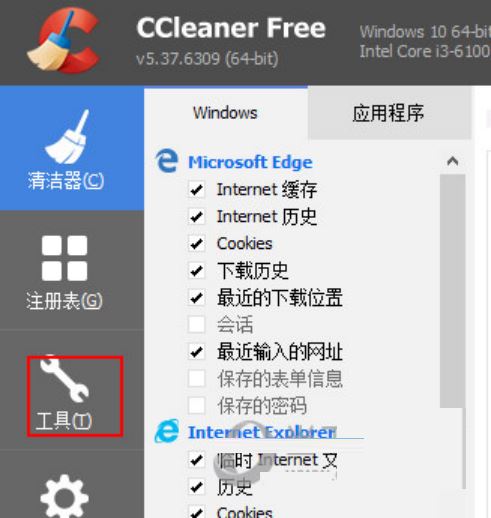
3、在工具选项里找到卸载功能:
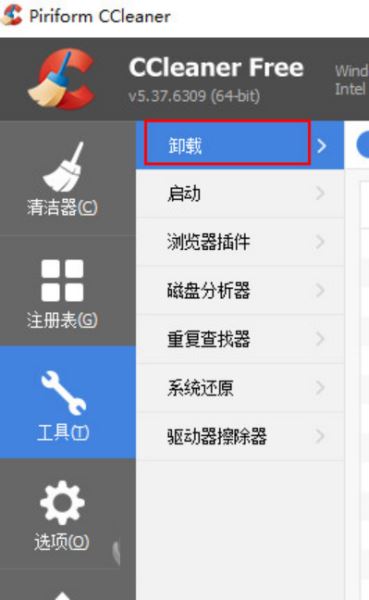
4、这时我们在右侧下拉列表就可以看到系统自带的软件了:
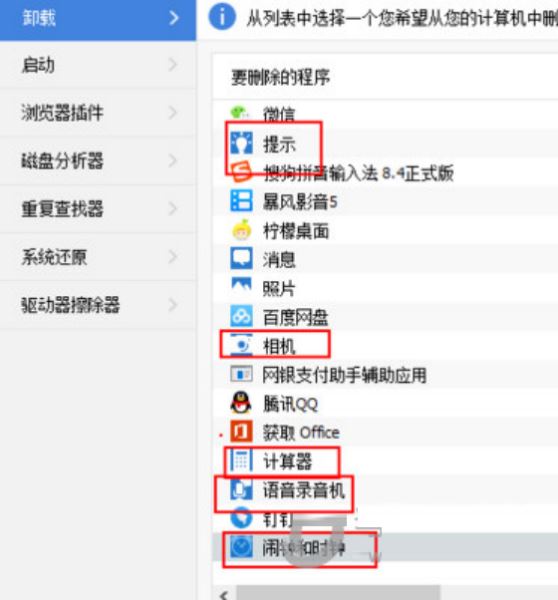
5、选择你要卸载的自带软件,然后单击右上角卸载按钮,弹出提示单击是即可卸载软件:
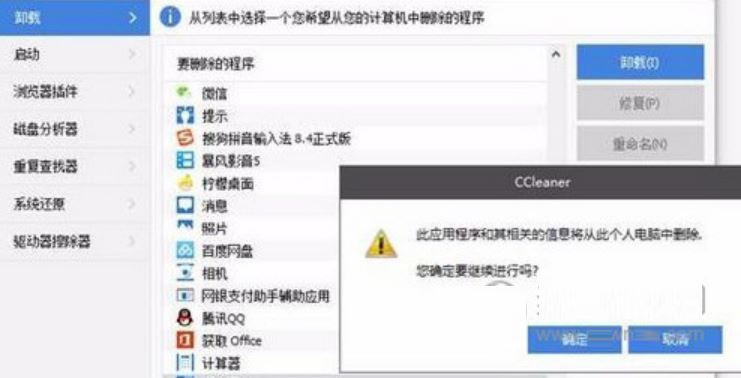
【怎么清理c盘】
1、在ccleaner清洁器中选中要清理的项目然后点击分析。
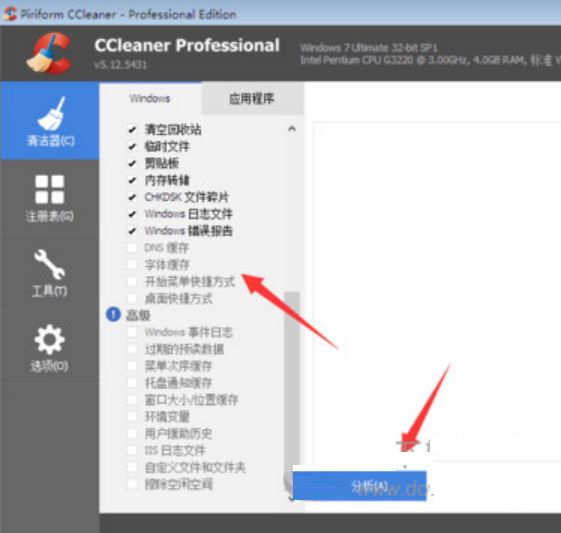
2、分析好以后我们可以看到可释放多少空间,之后点击ccleaner中文版运行清洁器就可以了。
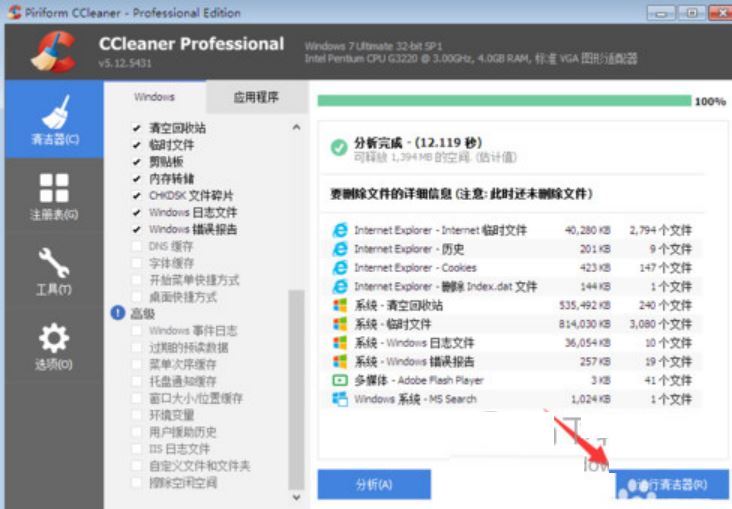
3、接下来我们点击ccleaner中文版的注册表清理器,选择好要清理的项目然后点击扫描问题。
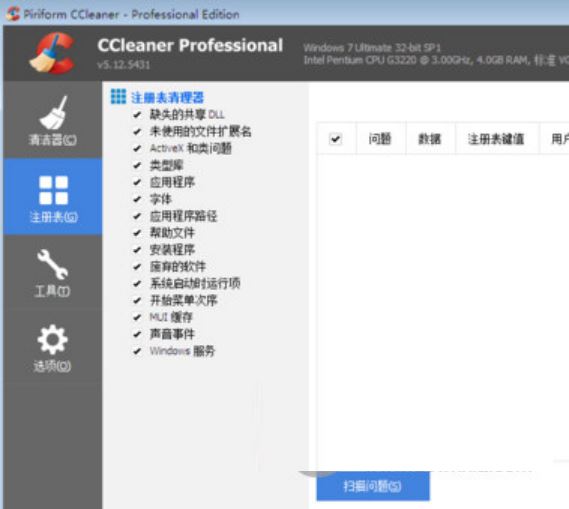
4、注册表清理器扫描问题完成以后我们点击右下角的修复所有问题就可以了。
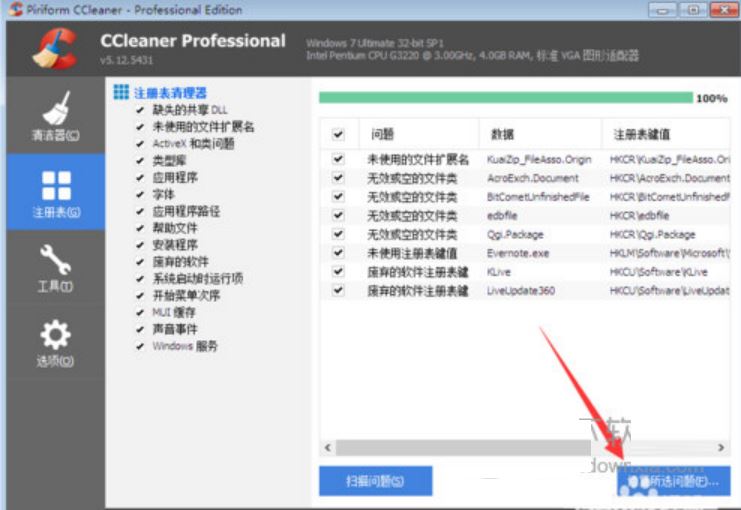
5、使用ccleaner清理注册表以后我们点击工具,选择磁盘分析器,选择好C盘以后点击分析。
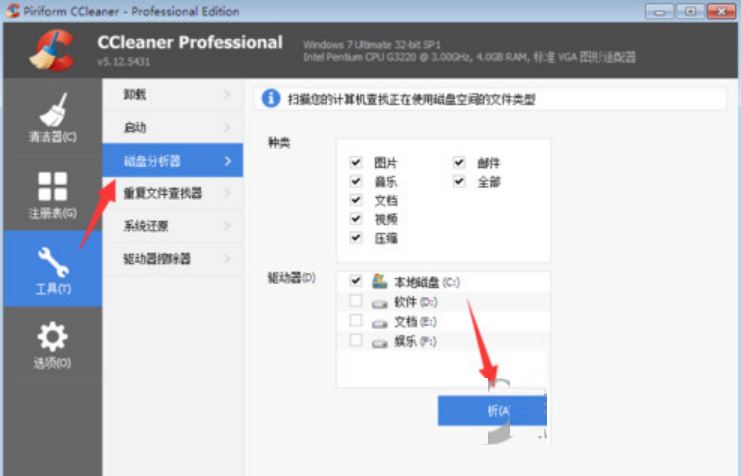
6、ccleaner分析c盘完成以后选择不需要的垃圾文件,可以按图片、音乐、视频等等分类来筛选,然后邮件单击选择删除所选文件就可以了。
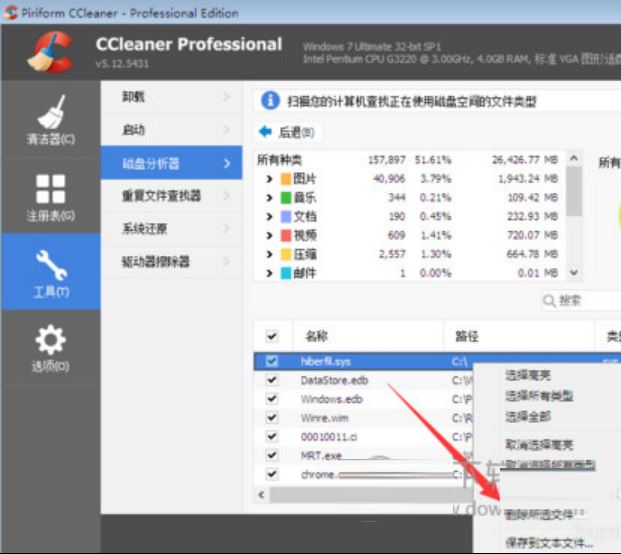
【更新内容】
v6.25.11093 (2024 年 6 月 19 日)
消除 PC 维护的麻烦
驱动程序更新程序数据库现已扩展到包含超过 9000 万个驱动程序,以帮助保持最佳的 PC 性能。
您现在可以取消目前正在进行的驱动程序更新的下载。
我们已将软件更新程序数据库更新至最新版本,以便它包含附加应用程序及其更新。
修复错误和其他改进
我们修复了可能导致 CCleaner 在运行清理时中断将较大文件上传到 Google Drive 的问题。
我们解决了在某些情况下,驱动程序更新程序图标上显示的要更新的驱动程序数量不正确的问题。
健康状态屏幕上的“立即扫描”按钮现在可以正确触发健康检查扫描。
通过在出现问题时在 CCleaner 支持工具中启用远程日志上传,我们现在能够收集无法通过电子邮件发送的更大的崩溃转储。
支持工具现已保存到新的、更合适的位置。
我们已经做出改进以提高 CCleaner 的性能和稳定性。
软件更新程序
1、将“软件更新程序”移动到“工具”菜单中的第二个插槽
2、稳定性改进
3、改进了软件识别
4、添加了新的支持软件
浏览器清理
1、改进了 IE 和 Edge 的清理功能
错误修复
1、修复了“保留 Cookie”列表未正确保存的问题
本地化
1、添加了马来语













 chrome下载
chrome下载 知乎下载
知乎下载 Kimi下载
Kimi下载 微信下载
微信下载 天猫下载
天猫下载 百度地图下载
百度地图下载 携程下载
携程下载 QQ音乐下载
QQ音乐下载